在线配色器
搭出好色彩

效果图制作分为三个部分:首先把人物抠出来,方法任意;然后用裂纹素材给脸部及肤色等区域增加裂纹;最后用碎片素材增加碎片,局部增加火焰效果,再整体润色即可。最终效果

本教程的磨皮方法操作起来可能有点复制,不过处理后的图片细节分布均匀,效果也非常精细。大致过程:首先需要选择精度好一点的素材图片,再磨皮之前需要创建两个曲线调整图层,

作者介绍的仿手绘方法非常专业,不过难度要大很多,需要一定的绘画基础,并对PS和SAI两款软件非常熟练,同时还需要配合手绘板绘制。原图
6、接下来根据情况处理五官,比如嘴巴,本例中适当将两边的嘴角向中间推送,让嘴角微翘,这样会让人物神态看起来更娇羞可爱一些,当然根据个人需要进行调整,如下图所示:

7、处理完嘴角也要适当处理一下嘴唇,适当调整,让整体看起来自然即可,如下图所示:

8、鼻子是否需要处理要看情况,本例中将其适当向上推送一些,让鼻孔看得清晰一些,如下图所示:
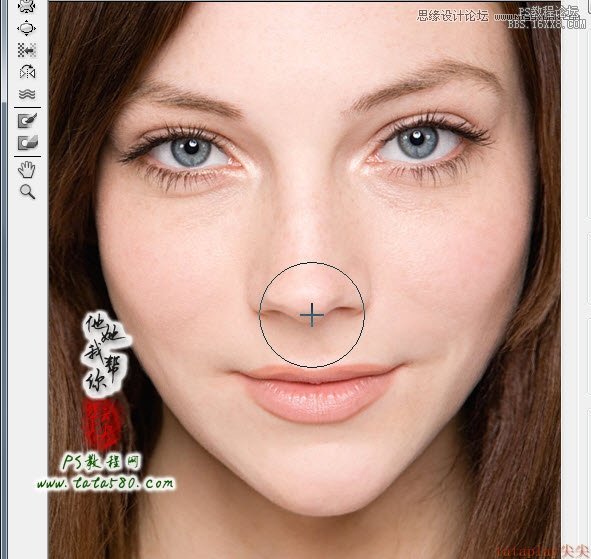
9、另外还可以根据情况处理一下眼睛大小、眉毛走向、眼角角度、两边额头宽度等,这里不一一列举说明,总之调整到你满意为止,然后确定应用液化,如下图所示:

10、脸部整容变形完,接下来就是进行磨皮处理,磨皮主要是对脸部进行祛斑、除皱等操作,特别是眼角纹、眼袋及中年褐班等,这些都要一一进行处理。比较常用的工具一般为“修补工具”,单击选择常用工具栏中的“修补工具”,默认一般是对“源”修补,不要勾选“透明”,如下图所示:
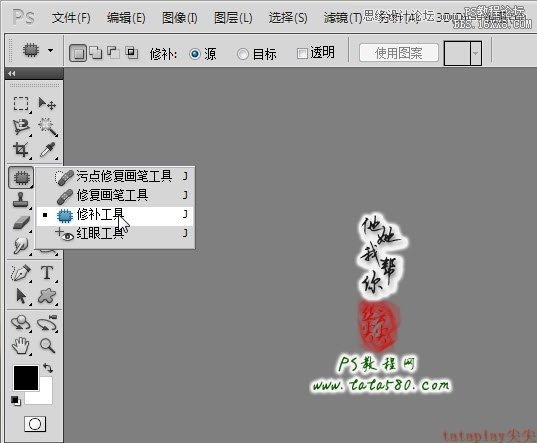
Copyright © 2016-2022 WWW.PSDEE.COM All Rights Reserved 版权归PSDEE教程网所有
本站所发布内容部分来自互联网,如有侵犯到您的权益烦请通知我们,我们会在3个工作日内删除相关内容
联系QQ:309062795 闽ICP备10004512号-4